JetBrains Rider – это среда разработки (IDE), которая поддерживает создание и работу с проектами Xamarin, ориентированных на устройства Android и/или iOS. Rider Xamarin позволяет использовать функции анализа кода, помощь в кодировании, рефакторинга и отладки, встроенные инструменты, такие как контроль версий и клиент NuGet, а также развертывать и отлаживать приложения на эмулированных или реальных устройствах.
Если другие инструменты, на которые опирается Xamarin (например, Android SDK, эмулятор Android), настроены правильно, вы сможете создавать и запускать приложения Xamarin прямо из IDE JetBrains Rider.
Xamarin SDK
Для разработки приложений Xamarin необходимо, чтобы пакет Xamarin SDK был установлен на вашей машине. Существует два различных Xamarin SDK — для iOS/Mac и для Android.
Xamarin SDK состоит из двух частей:
- Сборки с типами .NET для целевой платформы. Например, тип .NET для представления базового объекта OSX NSObject. Используя эти сборки, IDE и компилятор разрешают и собирают пользовательский код.
- Инструменты, преобразующие проекты .NET в нативные приложения, которые могут быть развернуты и выполнены на эмуляторе или физическом устройстве. Например, с помощью этих инструментов создаются пакеты .apk для Android.
JetBrains Xamarin SDK
JetBrains Rider может использовать различные диспетчеры пакетов Xamarin SDK, например, SDK от Visual Studio. Однако если на вашей машине не установлен Visual Studio, вы можете использовать JetBrains Xamarin SDK.
Rider или Visual Studio — что выбрать? [C#] [Сравнение] — Для Unity и не только
JetBrains Xamarin SDK – это кастомная сборка исходников Xamarin на GitHub с некоторыми улучшениями и дополнительным кодом.
JetBrains Xamarin SDK доступен для Windows и macOS:
Windows
Для Windows доступны две сборки JetBrains Xamarin SDK, предназначенные для следующих платформ:
Платформа Apple (iOS, Mac, tvOS, watchOS)
JetBrains Xamarin SDK для разработки iOS предоставляет ограниченный набор функций на Windows. Например, в настоящее время он не поддерживает подключение к удаленному Mac и выполнение полной сборки/развертывания.
JetBrains Xamarin SDK для платформ Apple под Windows поставляется в виде .zip-файла (~ 60 Мб) и устанавливается в каталог JetBrains MsBuild:
%LOCALAPPDATA%JetBrainsBuildTools
Android
JetBrains Xamarin SDK для разработки Android предоставляет солидный набор функций. Однако быстрое развертывание в настоящее время не поддерживается.
JetBrains Xamarin SDK для платформ Android под Windows поставляется в виде .zip-файла (~ 700 Мб) и устанавливается в каталог JetBrains MsBuild:
%LOCALAPPDATA%JetBrainsBuildTools
macOS
На macOS доступны две сборки JetBrains Xamarin SDK, предназначенные для следующих платформ:
Платформа Apple (iOS, Mac, tvOS, watchOS)
На macOS JetBrains Xamarin SDK для платформ Apple предоставляет практически тот же набор функций, что и Visual Studio SDK, поддерживаются все известные сценарии.
JetBrains Xamarin SDK для разработки под iOS на macOS поставляется в виде файла .dmg (~ 700 Мб) и устанавливается в:
- /Library/Frameworks/Xamarin.iOS.framework
- /Library/Frameworks/Xamarin.Mac.framework
- /Library/Frameworks/Mono.framework/External
Android
JetBrains Xamarin SDK для разработки Android предоставляет солидный набор функций. Однако быстрое развертывание в настоящее время не поддерживается.
JetBrains Xamarin SDK для разработки Android на macOS поставляется в виде файла .dmg (~ 700 Мб) и устанавливается в:
- /Library/Frameworks/Xamarin.Android.framework
- /Library/Frameworks/Mono.framework/External
Перед началом работы
Xamarin предназначен для использования на различных платформах, поэтому разработка Xamarin опирается на несколько различных инструментов для создания и запуска приложений.
Windows
На Windows вы можете разрабатывать приложения Xamarin для любой платформы, но локальная сборка и запуск/отладка ограничены устройствами и эмуляторами Android.
Если вы используете Visual Studio Xamarin SDK, вы сможете собрать и запустить свое приложение на iOS и macOS. Для этого настройте Mac-агент, доступный в сети, а затем подключитесь к нему (Инструменты | iOS | Xamarin Mac Agent).
1. Установите Xamarin SDK для iOS на свою машину одним из следующих способов:
- Установите Xamarin в Visual Studio. Обратите внимание, что вы можете использовать Visual Studio Community, который является бесплатным. Если у вас уже установлена Visual Studio, вам необходимо добавить в нее поддержку Xamarin.
- Запустите установку Xamarin iOS Mac.
- В качестве альтернативы вы можете клонировать репозиторий Xamarin с открытым исходным кодом с GitHub, собрать его и установить на машину. Этот способ довольно сложен, и мы не рекомендуем его использовать.
2. Установите средства разработки Android одним из следующих способов:
- Запустите установку Xamarin Android на странице Environment в настройках JetBrains Rider Ctrl+Alt+S и следуйте указаниям мастера установки. Таким образом, JetBrains Rider автоматически загрузит и установит JetBrains Xamarin SDK для Android.
- В качестве альтернативы, все компоненты, которые автоматически устанавливаются на странице Environment в настройках JetBrains Rider Ctrl+Alt+S, можно также установить вручную:
- Rider Xamarin Android Support plugin. В нем есть все необходимые функции, например, менеджер Android SDK.
- Android SDK разработан и предоставляется компанией Google. Вы можете установить его из Visual Studio, Android Studio, Rider (с плагином Rider Xamarin Android Support) или загрузить в виде набора инструментов командной строки.
- Java SE Development Kit (JDK)
macOS
На macOS вы можете разрабатывать, создавать и запускать полностью кроссплатформенные приложения Xamarin.
1. Установите Xamarin SDK на свой компьютер одним из следующих способов:
- Установите Visual Studio для Mac.
- Запустите установку Xamarin iOS Mac.
- В качестве альтернативы вы можете клонировать репозиторий Xamarin с открытым исходным кодом с GitHub, собрать его и установить на машину. Этот способ довольно сложен, и мы не рекомендуем его использовать.
2. Для разработки под iOS и Mac установите Xcode. Для установки и входа в Xcode вам понадобится Apple ID. Если у вас его еще нет, вы можете создать новый на сайте https://appleid.apple.com. JetBrains Rider обнаружит Xcode автоматически. Если у вас несколько версий Xcode, вы можете выбрать, какую из них использовать на странице Build, Execution, Deployment | iOS настроек JetBrains Rider Ctrl+Alt+S.
3. Установите средства разработки Android одним из следующих способов:
- Запустите установку Xamarin Android на странице Environment в настройках JetBrains Rider Ctrl+Alt+S и следуйте указаниям мастера установки. Таким образом, JetBrains Rider автоматически загрузит и установит JetBrains Xamarin SDK для Android.
- В качестве альтернативы, все компоненты, которые автоматически устанавливаются на странице Environment в настройках JetBrains Rider Ctrl+Alt+S, можно также установить вручную:
- Rider Xamarin Android Support plugin. В нем есть все необходимые функции, например, менеджер Android SDK.
- Android SDK разработан и предоставляется компанией Google. Вы можете установить его из Visual Studio, Android Studio, Rider (с плагином Rider Xamarin Android Support) или загрузить в виде набора инструментов командной строки.
- Java SE Development Kit (JDK)
Вы можете проверить статус инструментов Xamarin, установить или обновить их на странице Environment в настройках JetBrains Rider Ctrl+Alt+S:
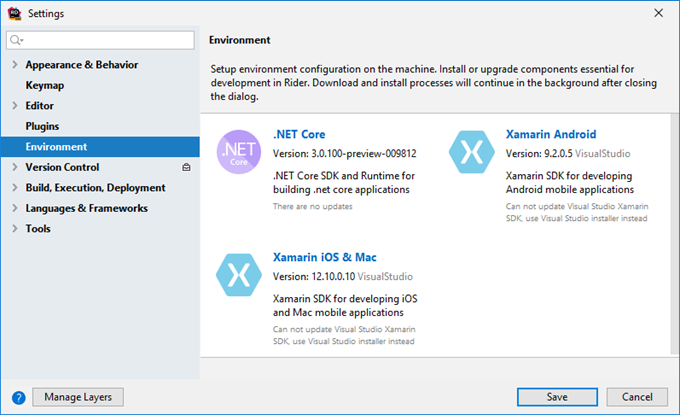
Создание и открытие проектов Xamarin
JetBrains Rider поддерживает создание новых и работу с существующими проектами. Также доступны шаблоны проектов.
Вы можете создать новый проект Xamarin в новом решении с помощью команды File – New. или добавить новый проект Xamarin в существующее решение, щелкнув правой кнопкой мыши узел решения или папки решения в Solution Explorer и выбрав Add – New Project.
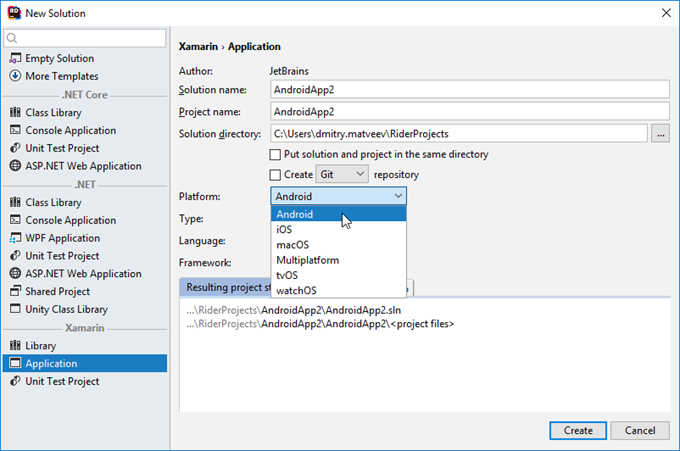
Интеграция Xcode на macOS
При разработке приложений Xamarin на macOS рекомендуется редактировать файлы ресурсов и подключать ресурсы к коду с помощью Xcode.
Вы можете использовать контекстные меню файлов .storyboard, .xib, .plist или узла проекта Xamarin macios, чтобы открыть их в Xcode.
Если файл или проект никогда ранее не открывался в Xcode, JetBrains Rider сгенерирует проект Xcode следующим образом:
- генерируется спецификация проекта xcodeproj (дескриптор проекта, аналогичный csproj, но для Xcode)
- генерируются исходные файлы для всех пользовательских типов, наследующих NSObject (формы, делегаты, представления, элементы управления и так далее) на Objective C
- копируются все ресурсы (изображения, файлы дизайнера)
Когда структура проекта будет готова, Xcode запустится автоматически, и вы сможете использовать его для редактирования ресурсов. Каждый раз, когда Rider получает фокус, он ищет изменения (правки в существующих файлах, новые файлы, удаленные файлы) и интегрирует эти изменения в проект Xamarin .NET. Он изменяет части .designer.cs пользовательских типов (унаследованные от NSObject) и копирует обратно все измененные ресурсы.
Все события, связанные с Xcode, выводятся в окне инструмента консоли Xcode, которое появляется при открытии ресурсов или проектов в Xcode:
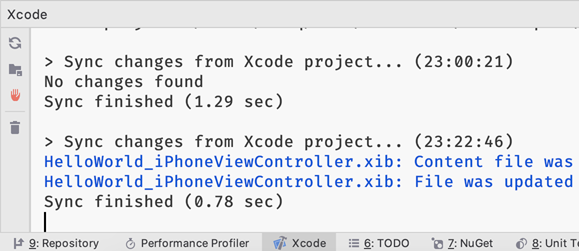
Как это работает
Когда вы создаете новый проект Xamarin macios.
- JetBrains Rider создает соответствующий проект xcodeproj (pbxproj и другие необходимые файлы) в подкаталоге objxcode со всеми необходимыми настройками и конфигурациями.
- Копии всех файлов содержимого (представления, plist-файлы, изображения и так далее) создаются в этом каталоге.
- Для каждого типа ViewController JetBrains Rider генерирует класс objc с действиями и выходами.
- Сгенерированный проект автоматически открывается в Xcode.
Когда вы внесли изменения в Xcode, а затем переключились на Rider
- Все измененные файлы содержимого копируются обратно в проект .NET.
- Настройки обновляются.
- Файлы objc анализируются, а файлы *.designer.cs регенерируются для контроллеров представления. Для всех этих файлов вы увидите сгенерированный заголовок:
// WARNING // // This file has been generated automatically by Rider IDE // to store outlets and actions made in Xcode. // If it is removed, they will be lost. // Manual changes to this file may not be handled correctly.
Запуск и отладка приложений Xamarin
Когда вы создаете или открываете проект Xamarin, JetBrains Rider автоматически создает конфигурации запуска/отладки для каждого проекта Xamarin в решении.
Если вы хотите что-то изменить в способе запуска и выполнения приложения, вы можете редактировать и создавать новые конфигурации запуска/отладки. Когда вы запускаете приложение Xamarin из среды IDE, вы можете использовать соответствующий селектор на панели навигации, чтобы выбрать, какая конфигурация должна быть использована:
Отладка проекта Xamarin, который не был создан с помощью JetBrains Rider
- Нажмите Ctrl+Alt+S, чтобы открыть настройки IDE, и выберите Environment.
- Включите поддержку Xamarin Android и Xamarin iOS https://xamarin.ru/knowledge-base/tools/xamarin-rider/» target=»_blank»]xamarin.ru[/mask_link]
JetBrains Rider 2017.1 — первый релиз новой кроссплатформенной .NET IDE
Несколько дней назад мы выпустили первую версию JetBrains Rider — новой кроссплатформенной IDE для .NET-разработки на базе IntelliJ-платформы и ReSharper. Rider теперь можно не только загрузить, но и купить. Rider входит в подписку All Products Pack, так что если она у вас есть — загружайте и пользуйтесь, ничего не доплачивая.

Что еще за Rider?
Rider — это IDE для .NET-разработки, которой можно пользоваться на Windows, Mac и Linux. Rider подходит для многих видов .NET-приложений, в том числе ASP.NET, .NET Core, .NET Framework, Xamarin и Unity.
Rider сочетает возможности ReSharper в части анализа .NET-кода с функциональностью IntelliJ-платформы. Например, в Rider доступно большинство возможностей WebStorm для разработки фронтенда и DataGrip для написания SQL и работы с базами данных. Мы надеемся, что Rider вам понравится, особенно если у вас есть опыт работы с ReSharper в Visual Studio или использования IDE от JetBrains: IntelliJ IDEA, PhpStorm, PyCharm, CLion и других.
Среди языков, которые поддерживаются в Rider, — C#, VB.NET, F#, синтаксис Razor в ASP.NET, JavaScript, TypeScript, XAML, HTML, CSS, SCSS, LESS, JSON и SQL.
Функциональность Rider внушительна: более 2000 инспекций кода, около 500 рефакторингов и автоматических трансформаций, прямая и контекстная навигация по коду, юнит-тестирование, отладчик, работа с системами контроля версий и многое другое.
Какая нужна лицензия?
Rider применяет стандартную для JetBrains модель лицензирования: мы предлагаем месячные и годовые подписки для компаний и индивидуальных разработчиков. При непрерывном обновлении подписок можно накопить скидку до 40%.
Rider можно купить отдельно, но он также входит в состав двух более широких лицензий:
- All Products pack: если у вас уже есть лицензия на комплект наших индивидуальных продуктов, используйте Rider, ничего не доплачивая;
- ReSharper Ultimate + Rider: это новый вид подписки, который позволяет получить Rider, сохранить доступ к другим нашим .NET-инструментам (ReSharper, dotTrace, dotMemory, dotCover, ReSharper C++) и при этом сэкономить, избежав перехода на All Products pack.
Наконец, на Rider, как и на все остальные продукты JetBrains, распространяется 50% скидка для стартапов.
Узнать подробнее о лицензиях, ценах и возможностях получить Rider бесплатно можно здесь.
Что будет дальше?
Команда Rider рассчитывает выпустить как минимум еще два релиза до конца года: неминуемый багфикс 2017.1.1 в августе и полноценный релиз 2017.2 осенью. Мы намерены работать над популярными запросами, в том числе над поддержкой MSTest и .NET Core 2.0, а параллельно будем следить за развитием событий в поддержке и трекере, чтобы понимать, что еще нужно улучшить в первую очередь.
Предлагаем вам загрузить Rider для Windows, macOS или Linux и попробовать его в действии. Имейте в виду, что если вы устанавливали Rider 2017.1 RC или один из последующих предрелизных билдов, то вам, возможно, придется вручную сбросить пробный период.
Источник: habr.com
Среда разработки Rider. Лучше Visual Studio?
Для любого разработчика важна среда разработки. От неё зависит скорость и удобство разработки. В данной статье описаны особенности IDE Rider и её сравнение с Visual Studio 2019.
Rider? Что это?
JetBrains Rider — кроссплатформенная интегрированная среда разработки программного обеспечения для платформы .NET, разрабатываемая компанией JetBrains. Поддерживаются языки программирования C# , VB.NET и F# .
Проект анонсирован в январе 2016 года. В его основе лежит другой продукт JetBrains — ReSharper. Среда поддерживает платформы .NET Framework, .NET Core и Mono. Работает на операционных системах Windows, MacOS, Linux.
Rider vs Visual Studio 2019
Rider поддерживает .NET Framework, новые кросс-платформенные .NET Core и моно-проекты. Это позволяет разрабатывать широкий спектр приложений, включая настольные приложения .NET, службы и библиотеки, игры Unity, приложения Xamarin, ASP.NET. То есть большинство поддерживаемых технологий Microsoft.
- Система контроля версий . Встроенная в Rider система контроля версий удобнее, имеет нормальную визуализацию в отличии от VS2019. Поддерживает работу не только с Git репозиториями, но и с SVN. Также Rider позволяет работать с разными репозиториями в одном проекте.
- Работа с ошибками . В отличии от VS2019 имеет встроенный моментальный анализ не только C# и VB.Net, но и XAML, JSON, JS, TypeScript, SQL и т.д. Расширенная система быстрых решений ошибок.
- Рефакторинг кода . Большее количество встроенных условий рефакторинга. Встроенные предложения по оформлению кода.
- Дебаг . Возможность выбора версия MS Builds для сборки.
- Встроенные инструменты . Полноценное переименование в отличии от VS2019. Rider не поддерживает MSIX, Visual Studio Live Share. Rider имеет встроенный клиент для работы с REST.
- Навигация . В Rider реализована система избранных файлов, открытие папки с редактируемым файлом и т.д.
- Стилизация кода . В связи с поддержкой большего количества форматов чем в VS2019 имеет настраиваемую подсветку для каждого языка/технологии.
Итог
Имеет немного другой интерфейс в отличии от VS2019. Если обобщить, то Rider, что-то вроде Visual Studio + Visual Code, с большим количеством встроенных используемых инструментов. Лично я из-за привычки работы в VS и её интерфейсу, пока переходить не собираюсь. Однако, Rider кажется очень удобным. Переходить на эту среду или нет — решать вам, но новичкам рекомендую присмотреться.
Источник: dzen.ru